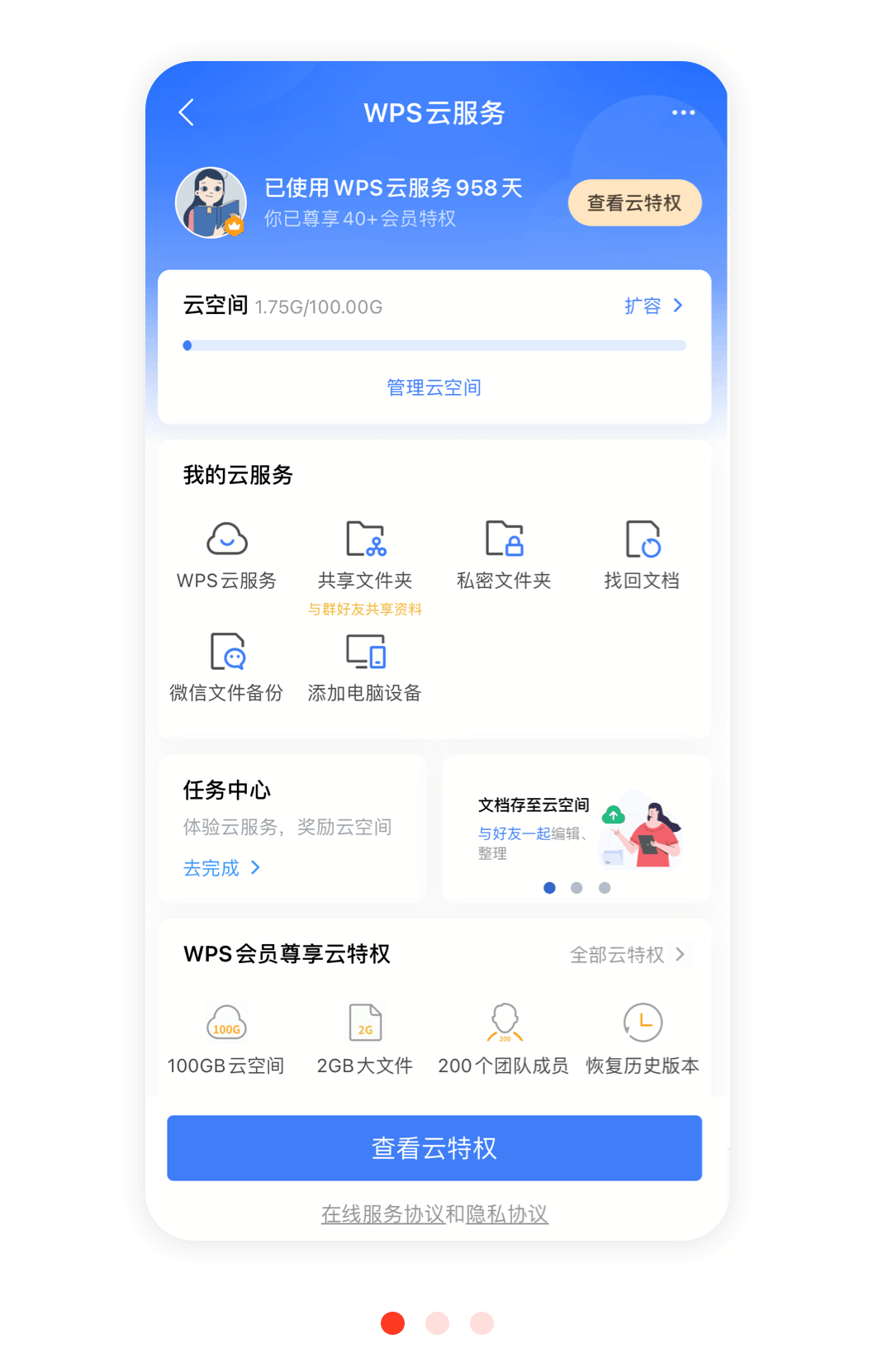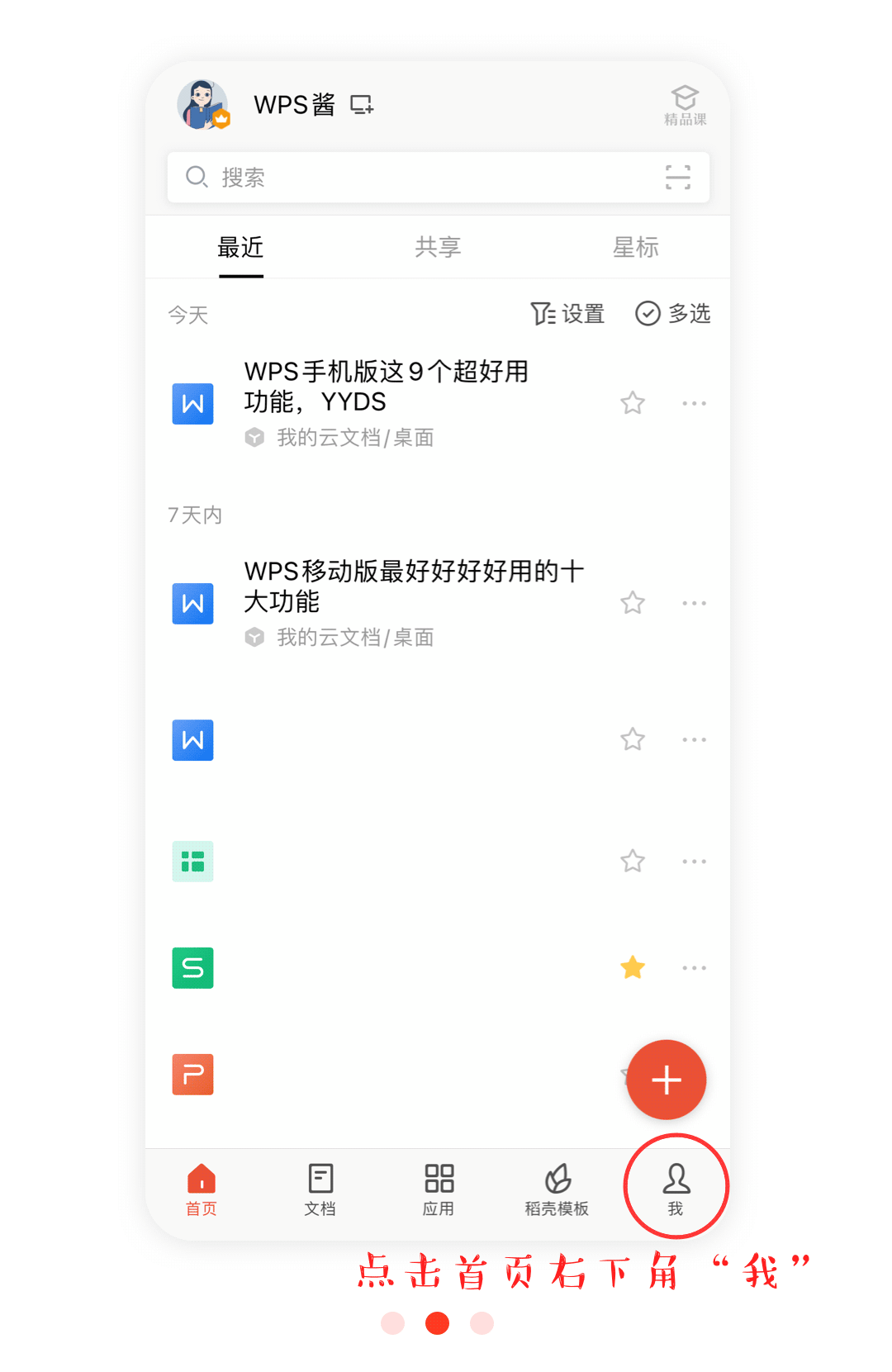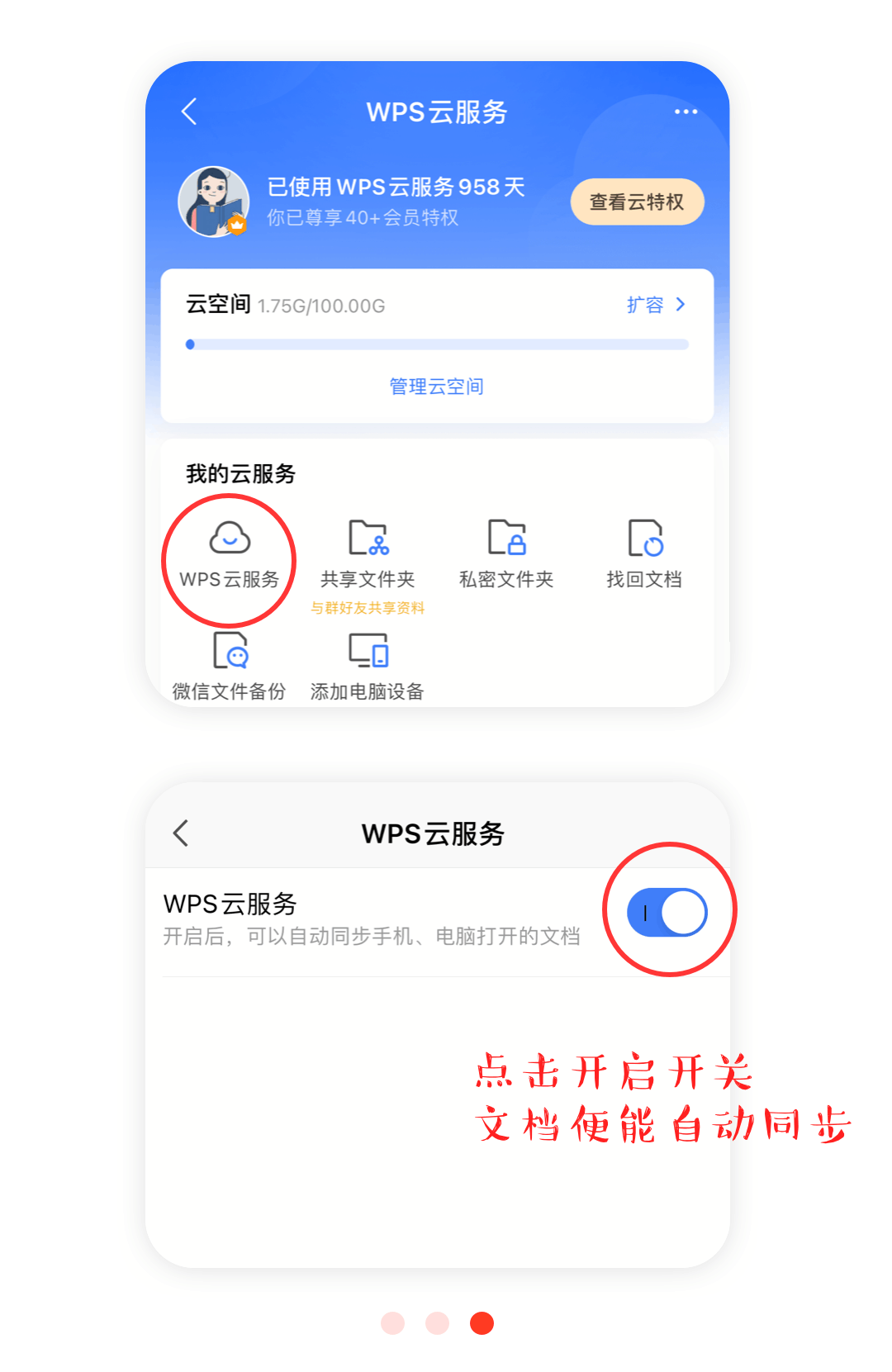一台手机可以轻松办公?这 9 个功能告诉你答案
例如 WPS 手机版的这些功能,让我们在需要办公的时候,用手机就能很轻松地处理工作。
批量合并技巧不用学?
轻松一键 完成合并
有多个文档内容需要整合到一个文档里, 无需慢吞吞的复制粘贴,也无需学习批量合并的技巧,直接用 WPS 手机版里的「合并文档」功能,就能快速一键合并内容。
>>向右滑动,查看更多
但需要注意的是,合并的文档必须是同一组件类型~
>>向右滑动,查看更多
03

但使用 WPS 的「PDF 编辑」功能 ,不用转换,直接就能编辑、修改 PDF 文件的文字和图片。还可以在 PDF 上进行批注,高亮等标记,方便我们划重点、做好笔记,后续阅读更直观。
>>向右滑动,查看更多
考虑到手机屏幕较小,我们可以切换为大纲模式来输入,输入完毕后,一键切换成清晰脑图。
>>向右滑动,查看更多
05
下个翻译软件翻译一下
用 WPS,快速翻译全文
「全文翻译」功能提供七种日常工作中的常用语言,直接上传文件,即可快速翻译全文,保留原文样式和排版,阅读处理文件更高效。
>>向右滑动,查看更多
找复印机扫描一下
拍个照,图片文档轻松互转
使用「图片转Word」功能,导入图片后,WPS 自动识别图中的内容,快速为你转换成可编辑的文档。
>>向右滑动,查看更多
临时需要上传证件复印件,可以使用「拍照扫描」功能。并且WPS 还贴心提供了常用的证件类型,对准扫提示框扫描,识别更精准,超轻松就能 get 到高清扫描件~
>>向右滑动,查看更多
这时,我们可以将批量文件资料放在一个文件夹里,以「共享文件夹」的形式分享。团队成员点击链接加入,即可一同查看、编辑文件。
>>向右滑动,查看更多
既省去文件反复传输的繁琐,也不怕保存文件过期。用手机也可以轻松管理团队文件,工作效率都提高好几倍~
按封面页、目录页、正文页等页面板式,输入 PPT 文字大纲,就能自动生成条例清晰的 PPT 。我们就只需负责剩下的调整、美化工作~
>>向右滑动,查看更多
当然,在日常操作过程中有疑问,或者之前的文件想不起存在哪了... 都可以用首页的「搜索框」,搜一下关键词,相关功能、应用、文件、技巧帮助统统呈现在你面前。
>>向右滑动,查看更多
Mark住这些好用的功能 ,在面对突如其来的办公需求时,希望 WPS 可以帮助你更加从容、轻松、高效地应对。